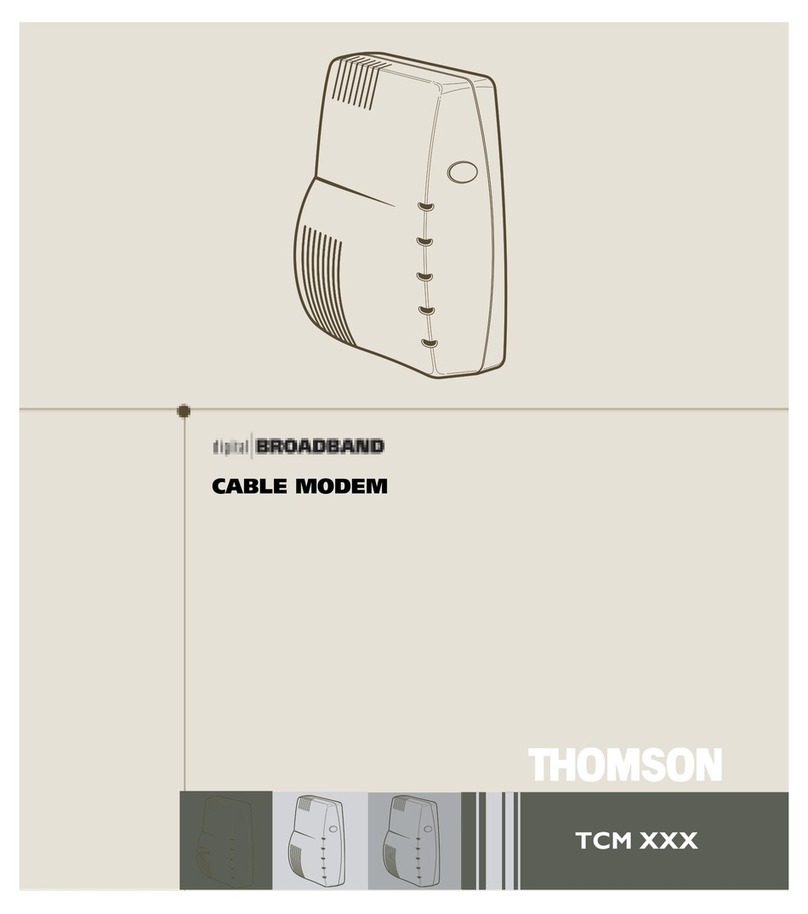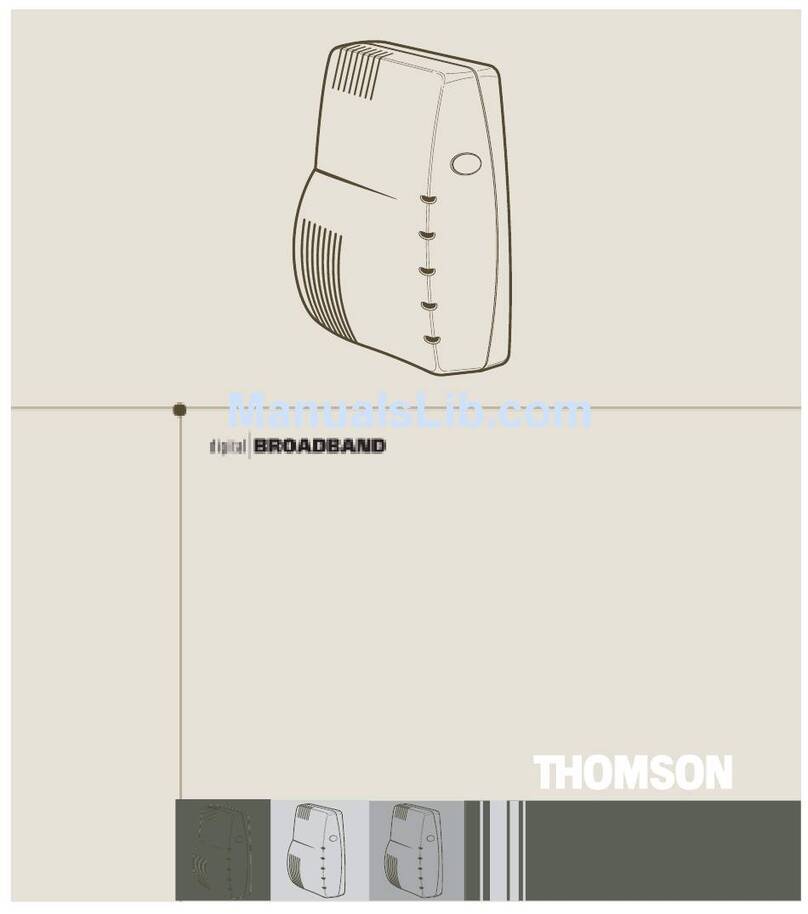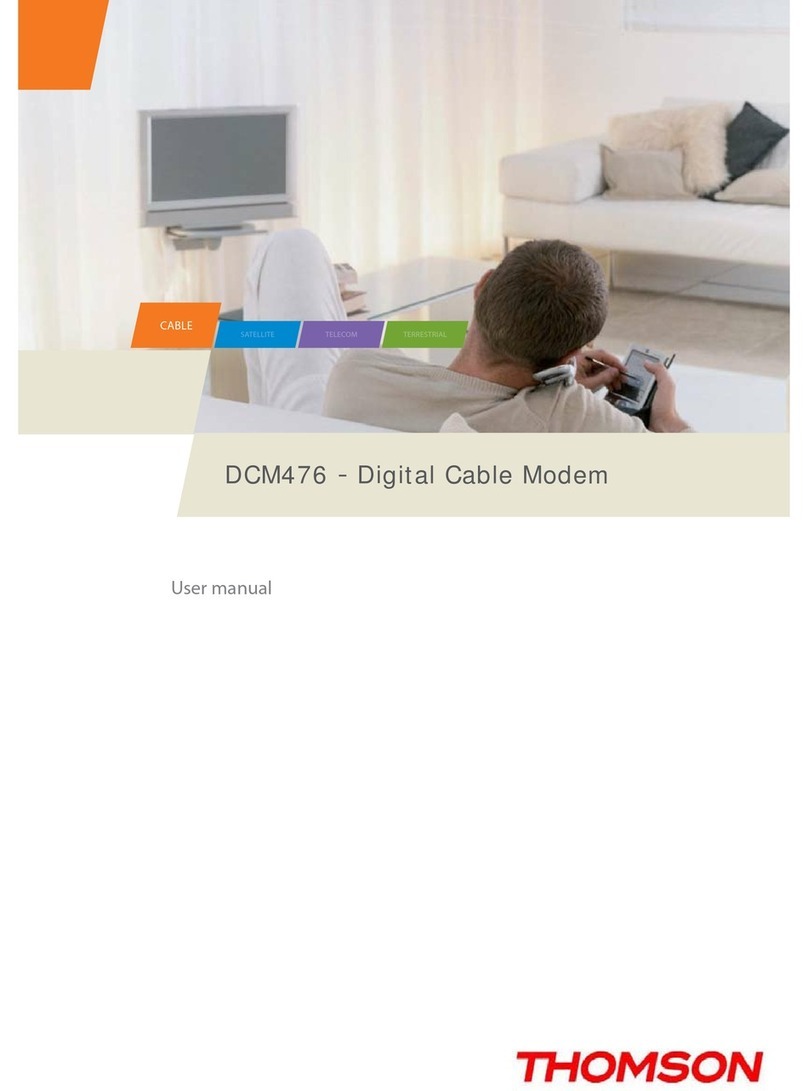D
Manual WLAN Modem Manual WLAN Modem
18 19
Vermeiden Sie in der unmittelbaren Nähe des WLAN Modems elektronische Geräte wie
z.B. Babyphones, PowerLine-Adapter, TVs, DECT-Basis-Stationen und Telefone oder
andere Router aufzustellen. Meistens genügt es diese Geräte 50cm weiter entfernt zu
platzieren.
Ebenfalls können andere drahtlose Übertragungskanäle die Geschwindigkeit verbessern.
Wenn sich verschiedene WLAN-Router den gleichen Übertragungskanal teilen, wird die
Geschwindigkeit verringert. Im Admin-Bereich des WLAN Modems kann ein anderer
Kanal manuell eingestellt werden. Melden Sie sich auf Ihrem Router wie unter Punkt 4.7
beschrieben an. Im oberen Menüpunkt «Wireless» können Sie unter «Control Channel»
den Übertragungskanal ändern. Die Änderung bestätigen Sie mit «Apply».
Weitere hilfreiche Tipps und Erklärungen finden Sie auf upc.ch/installieren unter
der Rubrik WLAN Modem.
4.3 Windows-XP-Einstellungen optimieren
Um das Betriebssystem Windows XP zu optimieren, verwenden Sie den auf der Installer
CD enthaltenen «Fiber Power Optimizer» (unter Zusatzsoftware). Alternativ können Sie
die Software unter upc.ch/installieren unter der Rubrik «Computer» downloaden.
Der «Fiber Power Optimizer» passt Ihre Windows-XP-Einstellungen optimal an, damit
die sehr hohen Datengeschwindigkeiten mit unserem Fiber Power Internet funktionieren.
Vielfach ist Windows XP in der Datenübertragung limitiert und noch nicht optimal für
sehr hohe Bandbreiten eingestellt. Die neueren Windows- oder Mac OS-X-Betriebs-
systeme sind bereits für hohe Bandbreiten eingestellt und müssen in der Regel nicht
mehr angepasst werden.
4.4 Zusätzliche Geräte ins WLAN einbinden
Sie können jedes WLAN-fähige Gerät in Ihr WLAN-Netz einbinden. Die Verbindung
stellen Sie über das jeweilige Endgerät her. Als Zugang verwenden Sie Ihren Netzwerk-
namen (SSID) und das dazu gehörige Passwort (WPA2-PSK). Diese finden Sie auf der
Unterseite des WLAN Modems (siehe Abbildung auf den vorherigen Seiten).
Unter upc.ch/installieren in der Rubrik WLAN Modem wird ebenfalls beschrieben,
wie Sie die gängigsten Smartphone-Modelle in Ihr WLAN-Netz einbinden.
4.5 Hinweise zu Endgeräten
Beachten Sie bitte, dass Ihre Endgeräte den Standard 802.11n unterstützen.
Haben Sie in Ihrem Netzwerk weitere Geräte, von welchen eines davon nur die
ältere Spezifikation 802.11b oder 802.11g hat, beeinträchtigt dies die Internet-
Geschwindigkeit aller Geräte. Die schnelleren Geräte passen sich dem langsamsten
an und dadurch verringert sich Ihre Übertragungsgeschwindigkeit.
Dieser Umstand kann behoben werden, wenn entweder alle Netzwerkkarten oder
Geräte mit dem Standard «b»/«g» durch aktuelle mit dem Standard «n» ersetzt werden,
oder Sie für die älteren Geräte einen eigenständigen Router verwenden.